Ci sono 5 migliori creatori di video di Instagram da questo post. Per i neofiti, offriamo anche un tutorial passo passo sull'editing di video per Instagram e alcuni utili suggerimenti sull'editing.
Spostati su Facebook, Instagram è la piattaforma di social media su cui stare. Con brevi video o bobine, il sito di condivisione di video e foto ha aperto nuove strade di contenuti. La pubblicazione di video blandi con filtri generici non è più sufficiente. Devi fare uno sforzo in più con i tuoi video per rimanere con la curva di tendenza.
Quando andiamo all'app di Instagram per pubblicare un video, ci fornisce alcune opzioni di modifica standard. Sono ottimali per modifiche minori dell'ultimo minuto. Tuttavia, quando vuoi portare i tuoi video al livello successivo, avrai bisogno di un'app di editing video di Instagram capace.
Parte 1. I 5 migliori strumenti di editing video di InstagramParte 2. Come modificare video per Instagram gratuitamente
Parte 3. Suggerimenti per l'editing video per Instagram
I 5 migliori strumenti di editing video di Instagram
Senza giri di parole, diamo un'occhiata a cinque robusti editor video per Instagram. Puoi usarli per portare i tuoi video Instagram a un livello professionale per ottenere più coinvolgimento dal tuo pubblico di destinazione.
#1. FilmForth
Modificare i video di Instagram non è mai stato così facile. FilmForth è un'app gratuita per l'editing video di Instagram che rende incredibilmente facile l'editing dei video. Importa i video e inizia a modificarli in un'interfaccia semplificata. Tutto questo e molto altro senza costare un centesimo.
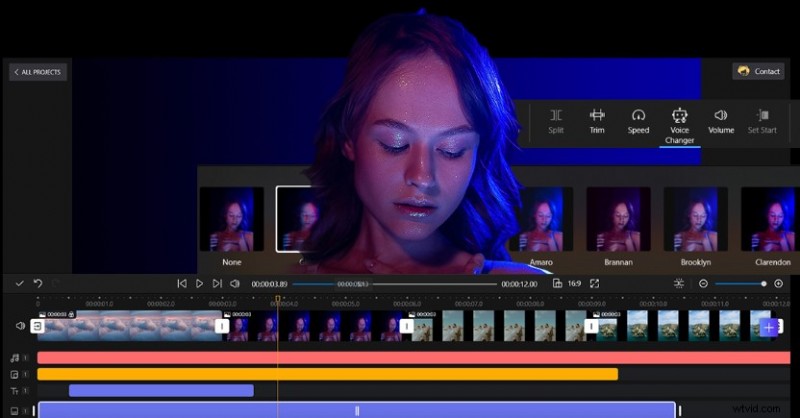
FilmForth
Caratteristiche principali
- Modifica i video di Instagram
Con il bouquet di strumenti di editing professionali, rifinisci e modifica rapidamente i tuoi video di Instagram. Non ci sono passaggi complessi coinvolti nell'utilizzo di nessuno degli strumenti. Praticamente tutti gli strumenti possono essere trovati nella dashboard situata in basso. - Rapporti preimpostati per i social media
16:9 o 1:1, lascia che l'editor lo risolva per te. Utilizza l'opzione delle proporzioni con le impostazioni predefinite per i siti di social media popolari come YouTube, Instagram, TikTok e altri. - Crea movimenti al rallentatore
Rallenta il tuo video e crea momenti al rallentatore sbalorditivi nei tuoi video. È facile con l'opzione di velocità dell'editor.
#2. Foto (Microsoft Foto)
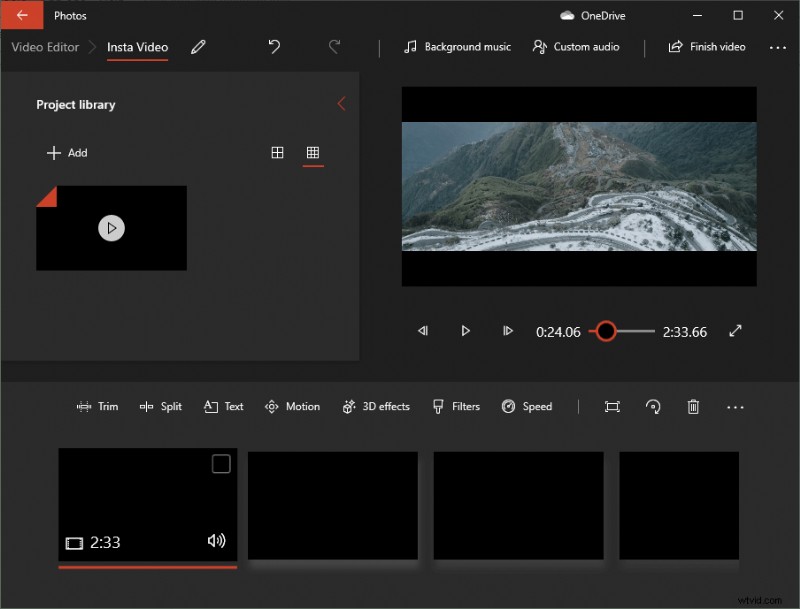
Microsoft Foto
L'app Foto ha sostituito il veterano Windows Movie Maker. È un editor video new-age fornito gratuitamente con Windows 8 in poi. Visualizza qualsiasi video utilizzando l'app Foto e inizia a modificarlo dal visualizzatore stesso. Il pulsante diventa creativo in alto ti aiuterà a iniziare.
Caratteristiche principali
- L'interfaccia touch-friendly funziona su diversi dispositivi. Usalo su tablet, laptop o computer basati su Windows con display supportati dal tocco.
- Esegui il backup di video e progetti direttamente sul cloud (OneDrive)
- Interfaccia facile da usare, adatta ai principianti.
#3. OpenShot
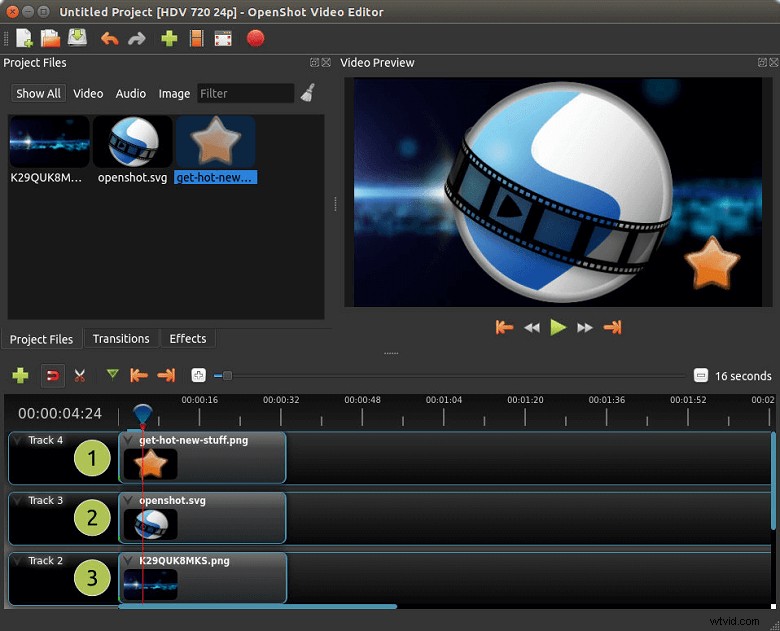
OpenShot
OpenShot è un editor video gratuito e open source che può essere utilizzato per apportare modifiche ai video di Instagram. Supportato dal suo editing robusto e adattivo, puoi fare affidamento su di esso per modificare video per Instagram e altre piattaforme di social media.
Caratteristiche principali
- È possibile aggiungere un numero illimitato di tracce alla timeline. Modifica un gran numero dei tuoi video Instagram senza la necessità di creare singoli progetti.
- Esegui il rendering e utilizza splendidi titoli ed effetti animati 3D nei video. Aggiungi un tocco estetico ai tuoi contenuti Instagram.
- Menu di editing audio avanzato con rappresentazione audio della forma d'onda. Visualizza l'audio per trovare i ritmi ideali per i tuoi video su Instagram.
#4. Adobe PremierePro
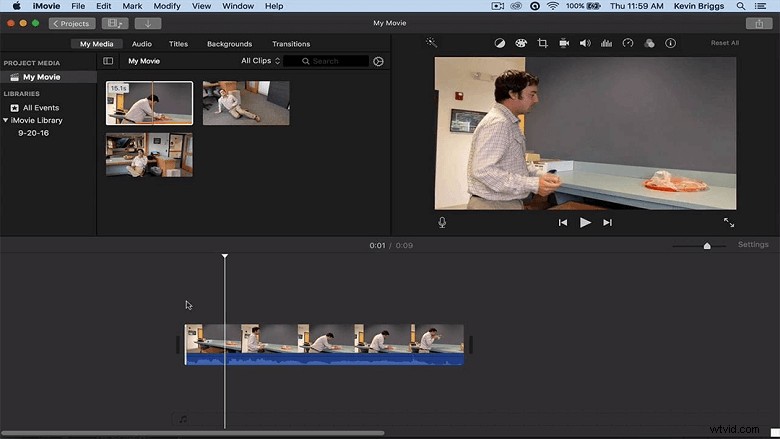
Adobe Premiere Pro
Fai fuoco a tutti i cilindri con Premiere Pro. Sono considerati il diretto concorrente di Final Cut Pro di Apple. Adobe Powerhouse Video Editor è un'applicazione di livello industriale con versatilità praticamente in tutti i suoi reparti.
Caratteristiche principali
- Crea impostazioni predefinite per i tuoi video Instagram. Non dovrai ricominciare da capo per tutti i tuoi video.
- Opzioni di sottotitoli fenomenali per i tuoi video con classificazione del colore avanzata.
- Sfrutta il colore Lumetri e migliora i colori dei tuoi video.
#5. iMovie
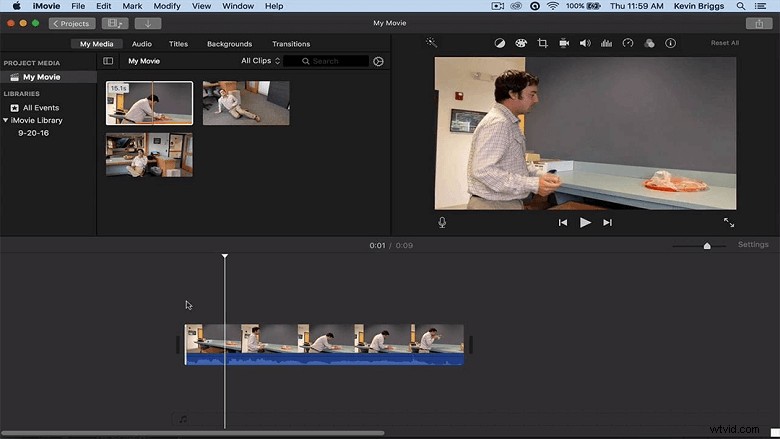
iMovie
Passando all'ecosistema Apple, hai l'equivalente di Windows Movie Maker sotto forma di iMovie. iMovie funziona su macOS, iPad e dispositivi supportati da iOS. Le funzionalità sono praticamente le stesse su tutti.
Caratteristiche principali
- È disponibile un'opzione di editing video automatico, che ti pone alcune domande e fa il lavoro pesante per l'utente.
- Stabilizza i tuoi video prima di pubblicarli su Instagram con l'aiuto dello stabilizzatore video
- Modifica video su piattaforme supportate da Apple, dispositivi mobili, tablet o PC.
Come modificare video per Instagram gratuitamente
Modifica i video di Instagram utilizzando editor video facili da usare. Fanno l'intero processo di modifica che vorresti rifare. Esplora il tuo lato creativo utilizzando le giuste app di editing per i nostri contenuti Insta. Di seguito sono riportati i passaggi dettagliati su come modificare i video di Instagram.
Passaggio 1. Importa il file video
Scarica e installa l'editor di FilmForth. Può essere installato solo da Microsoft Store.
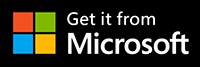
È ora di creare un nuovo progetto. Fallo facendo clic sul pulsante Nuovo progetto, quindi su Aggiungi clip video/foto.
D'altra parte, se desideri un video più vecchio che è stato precedentemente modificato su FilmForth, puoi cercare il progetto utilizzando il pulsante Apri progetto.
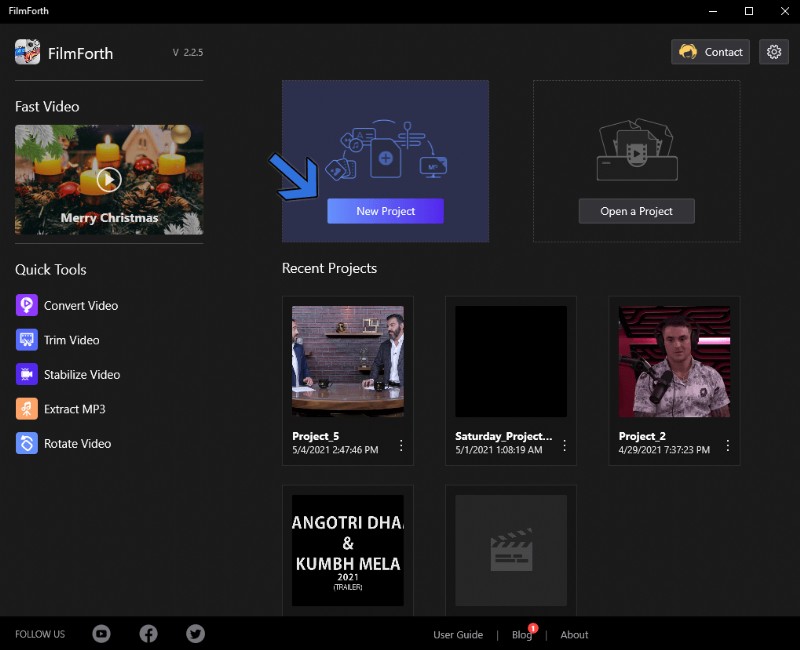
Nuovo progetto su FilmForth
Ora che abbiamo il video a posto, è il momento di passare al montaggio. Cerchiamo di coprire quelli necessari che ti sistemeranno bene. Puoi andare oltre da lì.
Passaggio 2. Seleziona le proporzioni
Vai alla schermata principale del progetto corrente e fai clic sul pulsante delle impostazioni del progetto. Puoi accedere alle impostazioni del progetto facendo clic sul pulsante Indietro situato sul lato sinistro dello schermo.
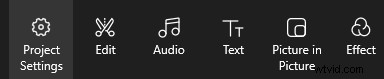
Impostazioni progetto
Nella procedura guidata delle impostazioni del progetto, vai alla sezione Proporzioni. Da lì, seleziona l'opzione Instagram, che è indicata da 1:1.
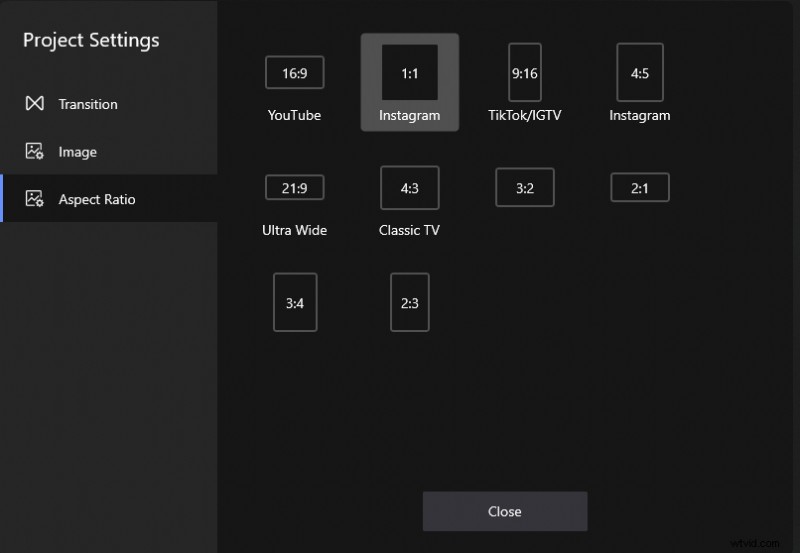
Seleziona Proporzioni Instagram
Cosa devi sapere:il video non verrà ritagliato ma calibrato per adattarsi all'intera risoluzione nel rapporto 1:1. Per tagliare le parti, usa l'opzione Ritaglia e movimento.
Passaggio 3. Aggiungi musica al video
Instagram ha musica tramite Spotify, ma a volte non ha la musica che stai cercando. Aggiungi la tua musica e pubblicala su Instagram.
Vai al feed della sequenza temporale e fai clic sul collegamento Aggiungi musica.
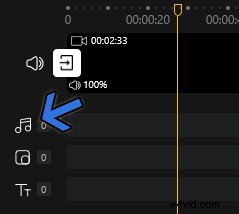
Aggiungi icona musica
Nella sezione audio, fai clic sul pulsante Aggiungi audio situato nella parte inferiore della dashboard dello strumento.

Aggiungi audio
Quindi, siamo nel pannello audio. Fai clic sul pulsante Aggiungi file audio locale per aggiungere la tua musica memorizzata localmente.
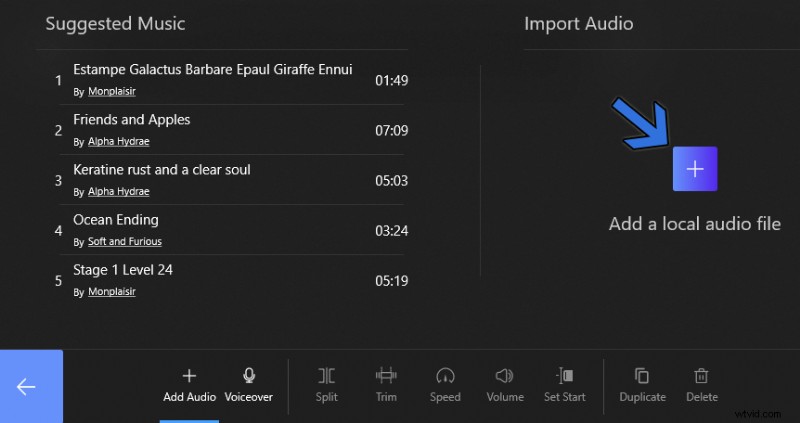
Aggiungi un file audio locale
L'audio aggiunto verrà visualizzato come una barra rossa nel feed della sequenza temporale. Puoi anche accedere a diverse opzioni di editing audio.
Oltre alle funzionalità di cui sopra, FilmForth ti consente di tagliare il tuo video, aggiungere transizioni o effetti, aggiungere Picture in Picture o testo e tante altre funzionalità per il tuo utilizzo. Tutto quello che devi fare è avviare il software e fare come indicato dal menu. L'interfaccia user-friendly e le funzionalità facili da usare aggiungeranno sicuramente fascino al tuo video Instagram.
Suggerimenti per l'editing video per Instagram
Con oltre 1 miliardo di utenti su Instagram, c'è sempre spazio per migliorare i tuoi video e distinguerti dalla massa. Ecco alcuni suggerimenti per perfezionare il tuo video Instagram.
- Migliora la tua grafica
L'aggiunta di musica aggiunge certamente lo zelo, ma le immagini sono ugualmente, se non più importanti. Usa i filtri e le tonalità di colore giusti per creare l'atmosfera.
Fai una piccola ricerca e scopri quali filtri sono di tendenza in questi giorni. Pianifica di conseguenza e crea video di qualità. - Evita la fotocamera integrata di Instagram
Per gli scenari del momento, l'app della fotocamera di Instagram potrebbe tornare utile. In altre occasioni, è meglio restare con l'app della fotocamera del telefono. Ha una migliore elaborazione e ottimizzazione e si concentra sull'utilizzo dell'intero hardware della fotocamera. - Ritardo dell'audio
La maggior parte degli utenti di Instagram ha abilitato la riproduzione automatica. Non farli esplodere con musica o audio ad alto volume all'inizio del video. Dai loro la possibilità di abbassare il volume.
Alza il volume man mano che il video avanza. Può essere fatto facilmente con l'editor video FilmForth. - Imposta la tua risoluzione giusta
Reel, Storie e post. Hai tre modi per mettere i tuoi video in diverse lunghezze. 1080 per 1080 pixel è un contenuto quadrato sempreverde.
E quando vuoi riempire lo schermo al massimo, 1080 per 1350 pixel suona bene. Quando cerchi storie e vuoi riempire l'intero schermo dello smartphone, scegli 900 x 600 pixel.
Conclusione
Questi erano alcuni dei migliori editor video per i video di Instagram. Puoi iniziare con la modifica in-app di Instagram. Di conseguenza, puoi passare a editor come FilmForth e OpenShot tra gli altri.
Ti forniscono strumenti per modificare i video di Instagram in modo completo. Assicurati di registrare video con la massima qualità possibile, insieme a uno stabilizzatore di registrazione, come Gimbal (se stai girando contenuti di lunga durata).
